yy别人听不见我说话 YY语音对方听不到自己说话原因
发布时间:2023-09-04 12:45:53 浏览数:
在现代社交中,语音通话已经成为我们日常生活中不可或缺的一部分,有时候我们会遇到这样的情况:明明自己在语音对话中发出声音,但对方却听不到我们的声音。这一现象被称作YY别人听不见我说话,或者说是YY语音对方听不到自己说话的问题。为什么会出现这种情况呢?让我们一起来探讨一下。
具体步骤:
1.点击电脑左下角的开始,选择控制面板
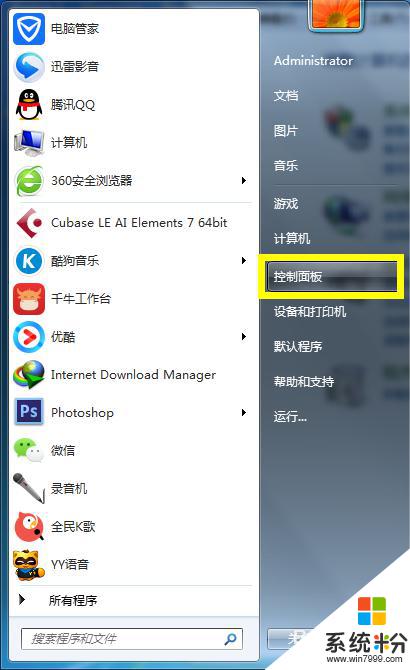
2.硬件和声音
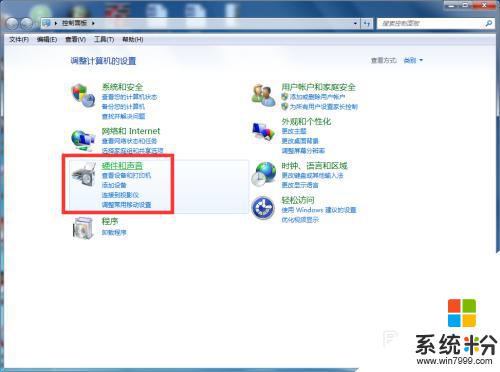
3.声音
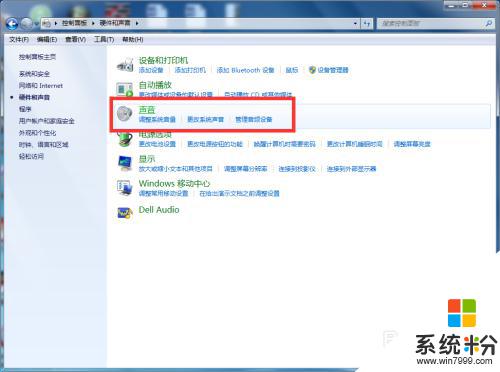
4.播放选项中选择现使用的扬声器/听筒,设为默认值
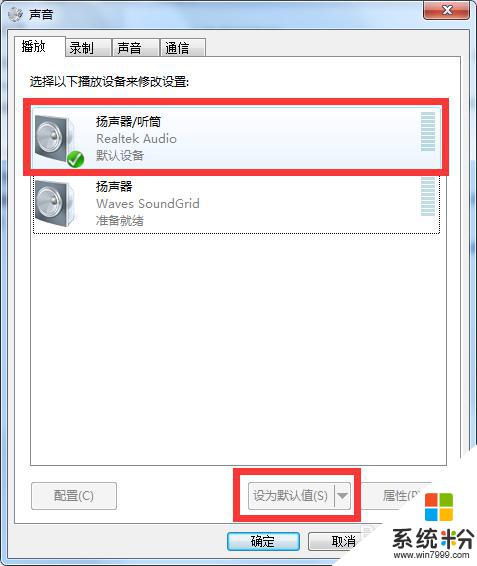
5.录制选项中同样选择现使用的麦克风,设为默认值
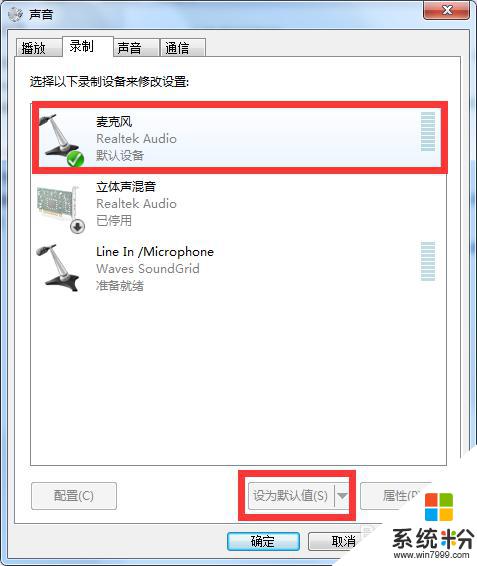
6.打开YY语音,进入频道
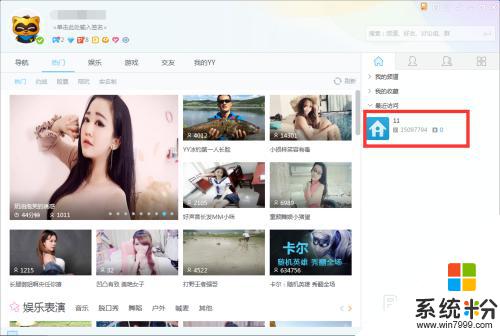
7.点击调音台,高级
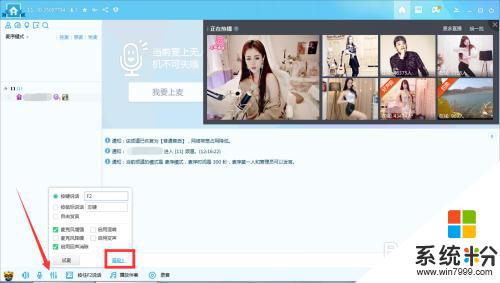
8.语音视频,音频设置
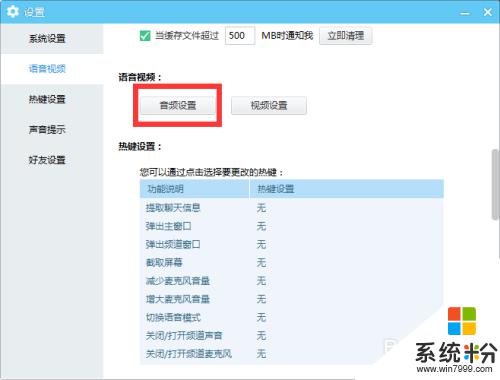
9.麦克风和扬声器都设置为默认设置,如图所示。确定即可
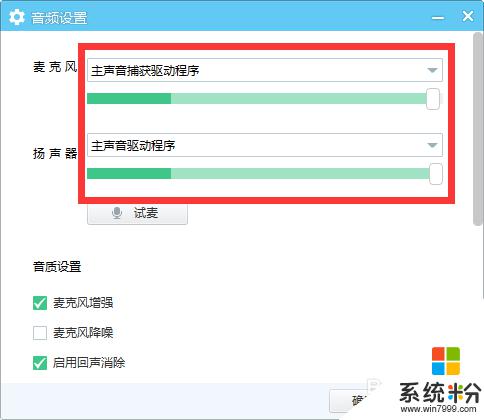
这就是其他人听不到我的录音的全部解决方案,如果您遇到了相同的问题,请参考本文中介绍的步骤进行修复,希望这些信息对您有所帮助。